
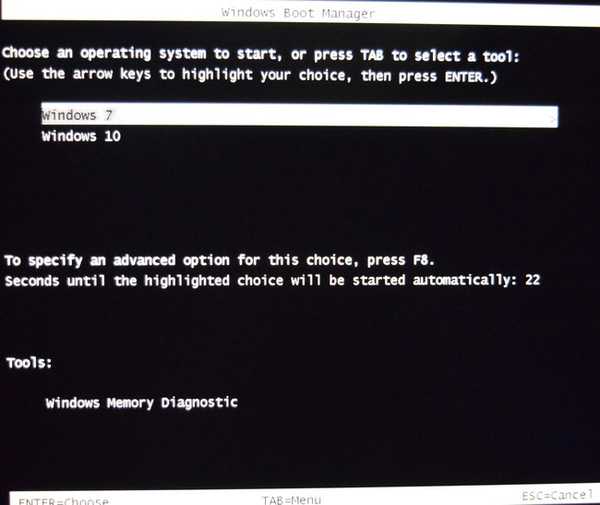
Kako ponovno stvoriti konfiguraciju trgovine za pokretanje
Autor Vladimir Pozdrav prijatelji! Ako ste se povezali s računalom na kojem je već instaliran jedan tvrdi disk sa sustavom Windows 10, drugi tvrdi disk sa sustavom Windows 7 i želite registrirati Win 7 u upravitelju sustava za pokretanje programa Win 10, to možete učiniti vrlo jednostavno pomoću alata naredbenog retka - bcdboot.exe. Izvršimo naredbeni redak kao administrator i unesemo odgovarajuću naredbu koja će upisati Windows 7 u datoteku konfiguracijske datoteke za pohranu pokretanja (BCD) u vlasništvu Windows 10. Također možemo učiniti suprotno, registrirati Windows 10 u bootloader-u Windows 7. Svi znamo da datoteke za pokretanje operacijskog sustava Windows 7, 8.1, 10 nalaze se na skrivenom dijelu Sustava rezervirano (100-500MB). Glavna svrha ovog odjeljka je pohranjivanje datoteka za pokretanje sustava Windows (boot manager - bootmgr datoteka i konfiguracijske datoteke za pohranu pokretanja (BCD)). A ako želimo registrirati podatke o sustavu Windows 7 u upravitelju pokretanja sustava Windows 10, tada to možete učiniti ispravno u pokretanju Win 10 pomoću naredbe bcdboot X: \ windows, gdje je X slovo pogona instaliranog sustava Windows 7. Ova naredba će unijeti podatke o sustavu Windows 7 u datoteku konfiguracije boot storage (BCD) u vlasništvu Windows 10, a nakon toga, kada uključite računalo, pojavit će se izbornik za odabir operativnih sustava.Tako, na primjer, uzmimo stolno računalo s jednim tvrdom diskom na kojem je instaliran Windows 10, zatim instaliramo drugi tvrdi disk sa sustavom Windows 7. instaliran u sistemsku jedinicu. Nakon što instalirate drugi tvrdi disk, idite na Win 10 u upravljanju diskom, tamo ću imati takvu sliku. Disk 0 - kapaciteta 250 GB, instaliran Windows 10. Disk 1 - kapaciteta 120 GB, instaliran Windows 7.
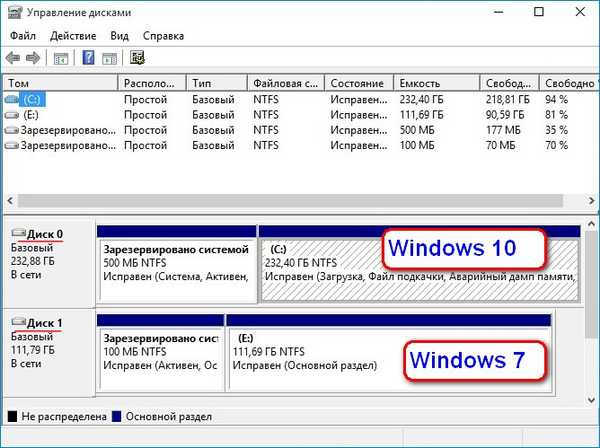
Otvorite naredbeni redak kao administrator i unesite naredbu:
bcdedit (ova naredba otvara sadržaj konfiguracijske datoteke za pohranu sustava za pokretanje sustava Windows 10 (BCD)).
Kao što možete vidjeti u datoteci bootloader za sustav Windows 10 sadrži informacije o jednom operativnom sustavu Win 10.
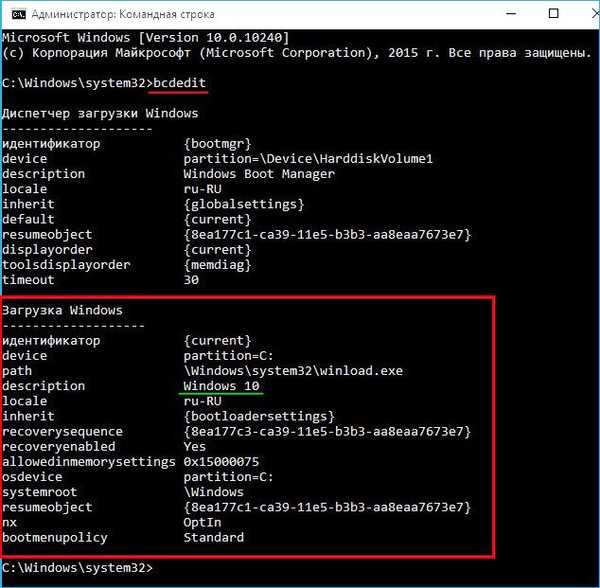
Unesite naredbu:
bcdboot E: \ windows (ova naredba piše Windows 7 u konfiguracijsku datoteku boot trgovine Windows 10 (BCD)). Slovo E: u naredbi je ovo slovo pogona s instaliranim Win 7.
Čini se da je to sve i sada, kada uključite računalo, trebao bi se pojaviti upravitelj pokretanja s izborom operativnih sustava, ali razočarat ću vas. U sustavu Windows 8.1, 10 prema zadanom se instalira brzi start, a nakon isključivanja računala (isključivanja), pri sljedećem uključivanju samo će se Windows 10 ponovno pokrenuti.neće biti izbora izbornika upravitelja pokretanja), čak i ako je Windows 7 postavljen zadano. Ako ponovno pokrenete računalo, pojavit će se upravitelj pokretanja, ali u starom crno-bijelom stilu i prema zadanom će se sustav Windows 7 pokrenuti, to su stvari! Da sve to izbjegnem, Ponovo stvorite trgovinu za pokretanje BCD-a,unesite sljedeću naredbu:
bcdboot C: \ windows (gdje je C: slovo pogona za Windows 10. Ova naredba će stvoriti upravitelja pokretanja na ruskom jeziku u novom popločanom stilu. Nakon isključivanja računala u sustavu Windows 10, a zatim ga uključivanja, pojavit će se popločan izbornik s izborom sustava Windows 10 i Windows 7. Win 10 podići će se prema zadanim postavkama.
Provjerite sadržaj spremišta za preuzimanje pomoću naredbe: bcdedit
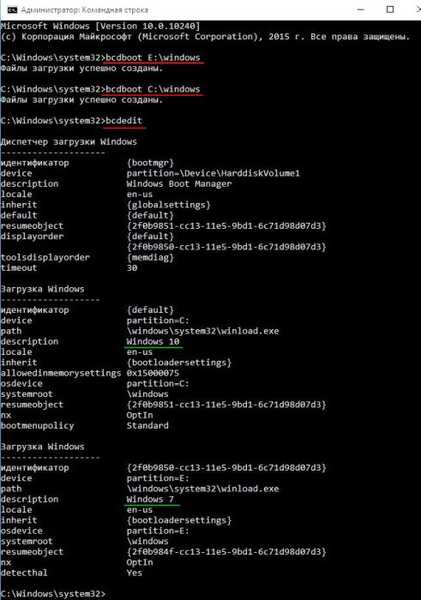
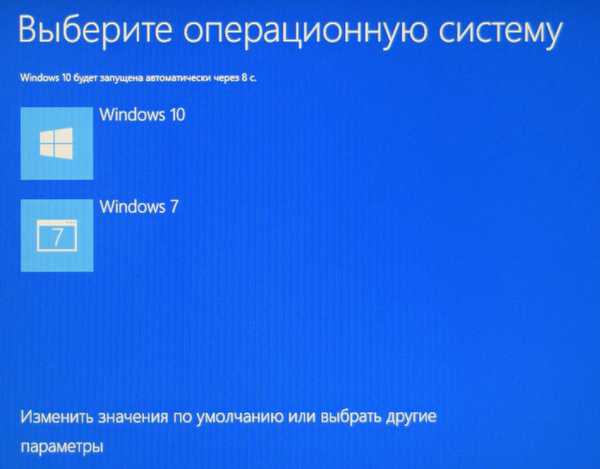
Važno je znati:
1. Ako je Windows 10 instaliran na GPT disku, a sedam na MBR, naredba će biti ista.
2. Ako Windows 7 postavite na zadano kad vratite popločani izbornik, popločani izbornik promijenit će se u izbornik Windows 7, ali u tom slučaju, nakon isključivanja računala u sustavu Windows 10, Windows 10 počet će se učitavati, ali neće se potpuno učitati, već će prikazati popločani izbornik s izborom Windows 7 i 10.
Članak o ovoj temi: Što učiniti ako nakon instalacije operacijskog sustava Windows 7 na računalo sa sustavom Windows 10 ne postoji izbornik za odabir OS-a pri pokretanju sustava
Oznake članka: Preuzimanje











